INHOUDSOPGAWE

XMind
Doeltreffendheid: Het al die kenmerke wat jy nodig het Prys: gratis kenmerkbeperkte proeftydperk beskikbaar, $59,99 per jaar Gemak van gebruik: Eenvoudig om te gebruik en sonder afleiding Ondersteuning: Soekbare artikels, e-posondersteuningOpsomming
Bindkaarte is soos buitelyne wat die kreatiewe regterbrein betrek. Deur idees oor die bladsy te versprei eerder as in 'n reguit lyn, word nuwe verhoudings sigbaar, wat begrip help.
XMind bied 'n gladde werkvloei, 'n responsiewe grafiese enjin, 'n afleidingsvrye modus, en al die basiese kenmerke wat jy nodig het om breinkaarte te skep en te formateer. Dit is egter nie wesenlik beter as sy mededingers nie. Daar is meer volledige toepassings (teen 'n prys) as jy dit nodig het, en ander alternatiewe bied soortgelyke kenmerke teen 'n goedkoper prys, maar sluit ook wolksinkronisering in.
Ek beveel aan dat jy dit by jou kortlys voeg, dan evalueer die proefweergawes van verskeie toepassings om te sien watter die beste aan jou behoeftes voldoen. Jy weet nooit, XMind bied dalk die regte balans van kenmerke en bruikbaarheid om jou te swaai.
Waarvan ek hou : Breinkaarte is maklik om met die sleutelbord te skep. Breinkaarte is aantreklik. Die toepassing reageer. 'n Goeie reeks uitvoerformate.
Waarvan ek nie hou nie : Intekeninggebaseerde model sal nie almal pas nie. Geen wolksinkronisering tussen toestelle nie.
4.3 Kry XMindWat is XMind?
XMind is 'n bekroonde breinvinnig en eenvoudig, en die meeste kenmerke was redelik toeganklik, alhoewel 'n paar slegs gebruik kan word deur toegang tot die spyskaart te verkry.
Ondersteuning: 4/5
Die ondersteuningsbladsy op die XMind-webwerf bevat 'n aantal soekbare hulpartikels. Kontak kan ondersteun word via e-pos of deur 'n publieke vraag te plaas.
Gevolgtrekking
Bindkartering is 'n nuttige manier om die verwantskappe tussen idees op 'n visuele manier te verken, of jy nou dinkskrums, 'n artikel beplan, 'n projek bestuur of 'n probleem oplos. XMind bied 'n gladde werkvloei, 'n responsiewe grafiese enjin, 'n afleidingsvrye modus en al die basiese kenmerke wat jy nodig het om breinkaarte te skep en te formateer.
XMind het kruis-platform breinkaart sagteware ontwikkel vir meer as 'n dekade, en die nuutste weergawe is 'n nuwe, moderne weergawe met 'n kragtiger grafiese enjin. Dit is ontwerp om die taak om breinkaarte te skep makliker te maak, sodat jy op jou idees kan fokus eerder as hoe om die sagteware te gebruik.
Hulle slaag, maar nie soveel dat die toepassing in 'n heeltemal ander liga van sy mededingers. Ek beveel aan dat jy dit by jou kortlys van breinkaart-alternatiewe insluit.
karteringtoepassing beskikbaar vir macOS, Windows en selfoon. Die nuwe weergawe het ten doel "om denke 'n plesier eerder as 'n las te maak." Dit beskik oor 'n moderne koppelvlak, 'n afleidingsvrye modus en vinnige toegang om dit te bereik.Is XMind veilig om te gebruik?
Ja, dit is veilig om te gebruik . Ek het XMind op my iMac gehardloop en geïnstalleer. 'n Skandering met Bitdefender het geen virusse of kwaadwillige kode gevind nie.
Is XMind steeds gratis?
Nee, jy moet 'n intekening betaal om die toepassing te gebruik, maar 'n gratis , kenmerk-beperkte proeftydperk is beskikbaar sodat jy dit kan evalueer. Vir deurlopende gebruik sal 'n intekening jou $59,99/jaar kos om dit op 5 rekenaars en 5 mobiele toestelle te gebruik.
Wat is die verskil tussen XMind en XMind 8 Pro?
XMind (na 2020) is 'n nuwe weergawe van die toepassing wat van nuuts af geskryf is. Terwyl ouer weergawes Eclipse as 'n platform gebruik het, loop die nuwe weergawe inheems op Windows en macOS en maak gebruik van 'n nuwe grafiese enjin. XMind 8 Pro het 'n ander kenmerkstel en is ontwerp vir swaar gebruik deur professionele persone en sakelui.
Hoekom gebruik breinkaarte?
'n Breinkaart is 'n diagram met die sentrale idee in die middel, en verwante idees wat soos 'n boom uitstraal. Omdat dit die regterbrein aktiveer en dit maklik maak om die verwantskappe tussen idees te wys, is dit 'n nuttige praktyk vir notas neem, dinkskrums, probleemoplossing, skryfprojekte uiteensit, en meer.
Diagramme hetis al eeue lank gebruik om inligting visueel te organiseer, en in die 1970's het Tony Buzan die term "breinkaart" geskep. Hy het die konsep gewild gemaak in sy boek "Gebruik jou kop".
Hoekom my vertrou vir hierdie XMind-resensie?
Ongeveer tien jaar gelede het ek breinkaarte ontdek en besef hoe nuttig dit is wanneer jy beplan en dinkskrum. Ek het begin met die oopbron-toepassing FreeMind, een van die enigste toepassings wat destyds beskikbaar was. Ek het ook gevind dat breinkaarte op papier 'n vinnige manier is om met 'n nuwe artikel of projek te begin.
Nou gebruik ek breinkaartsagteware op beide my Mac en iPad. Op die Mac hou ek daarvan om my idees vinnig te kry deur die sleutelbord te gebruik en die muis te gebruik om idees rond te skuif en 'n bietjie struktuur te skep. Die gebruik van breinkaarte op die iPad is 'n meer tasbare ervaring en werk goed, alhoewel die byvoeging van gedagtes stadiger kan wees.
Deur die jare het ek die meeste van die groot toepassings gebruik, insluitend MindManager, MindMeister, XMind, iThoughts , en MindNode. Ek het nog nie die nuwe weergawe van XMind probeer nie, so ek het die proefweergawe afgelaai om dit te leer ken.
XMind Review: What's In It for You?
XMind gaan alles oor breinkaart, en ek sal die toepassing se kenmerke in die volgende vyf afdelings lys. In elke onderafdeling sal ek verken wat die toepassing bied en dan my persoonlike aanname deel.
Let wel: die skermkiekies hieronder is geneem uit XMind: ZEN, wat later met 'n nuwer weergawe vervang is.
1. Skep breinkaarte
Wanneer jy 'n breinkaart skep, hoef jy nie van voor af te begin nie. XMind gee jou 'n keuse om 'n tema ...
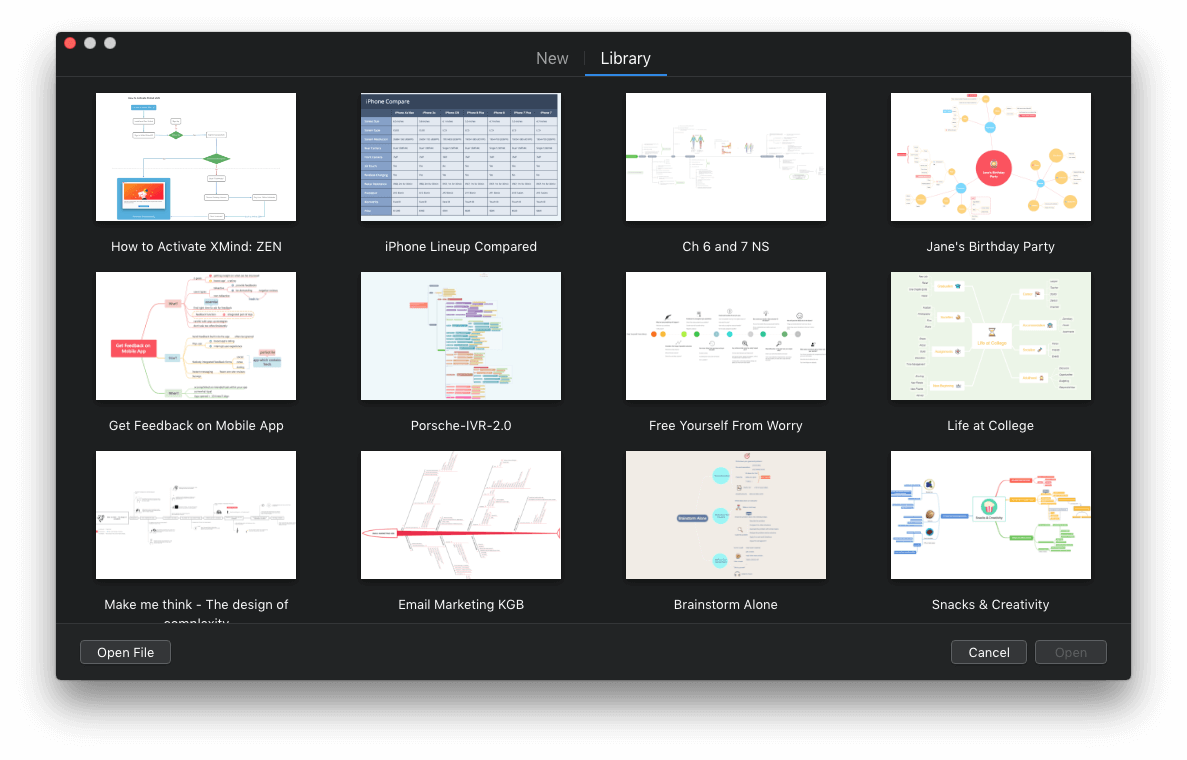
...of uit 'n biblioteek van sjablone te kies, waar 'n voorbeeld breinkaart reeds vir jou geskep is .
Die sjablone is almal heeltemal anders. Hier is byvoorbeeld een wat die Porsche-stemposstelsel uitbeeld.
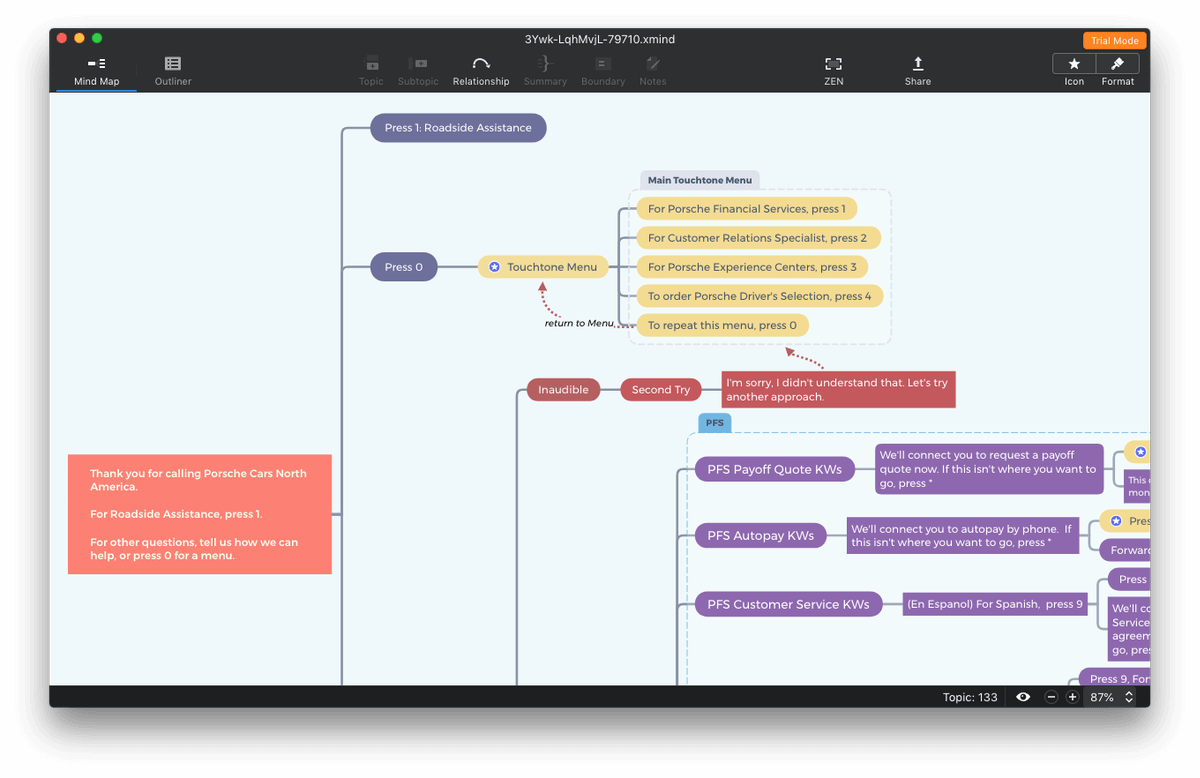
Nog een demonstreer hoe jy kreatief kan raak met gesonde versnaperinge.

En nog een—wat meer lyk 'n tabel as 'n breinkaart—vergelyk iPhone-modelle.
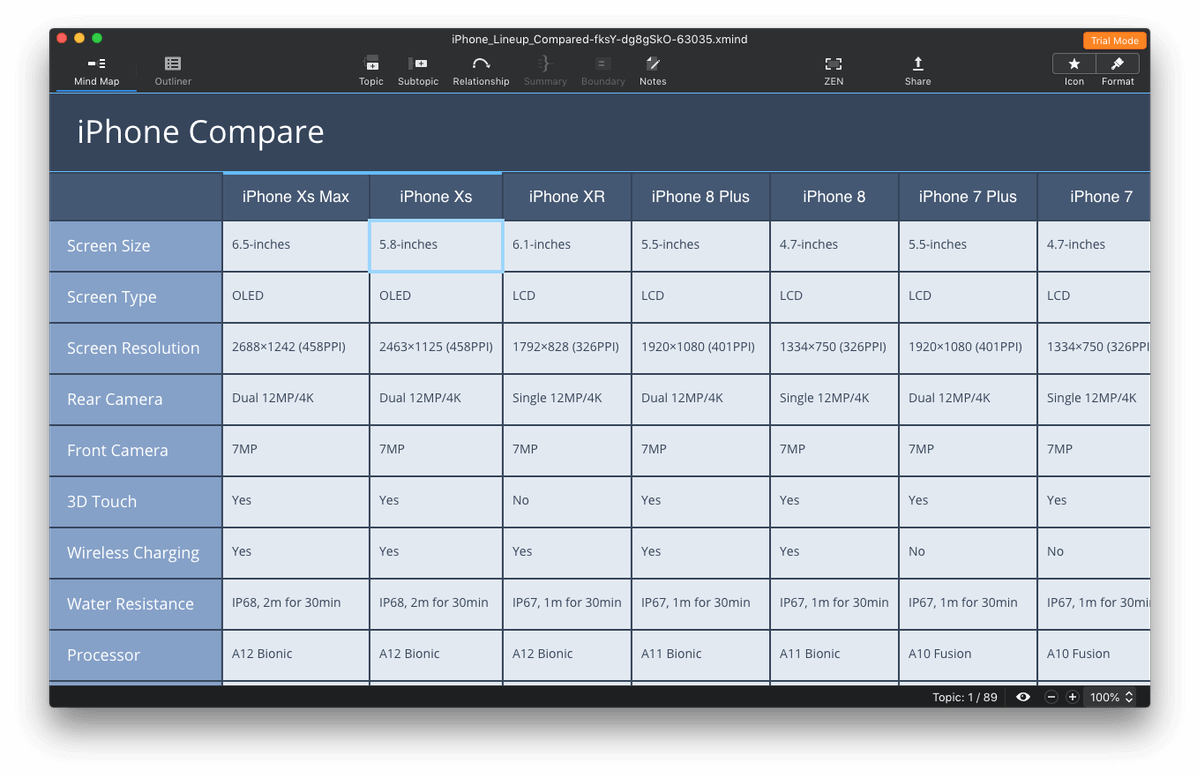
Gewoonlik is 'n breinkaart gestruktureer met 'n sentrale idee in die middel, met verwante gedagtes en onderwerpe wat daarvandaan vertak. Elke stukkie inligting word 'n node genoem. Jou nodusse kan in 'n hiërargie gestruktureer word om verhoudings te wys.
Deur die sleutelbord te gebruik wanneer jy 'n nuwe breinkaart begin, laat jou toe om jou idees so vinnig as moontlik uit jou kop te kry, wat perfek is vir dinkskrums. XMind: ZEN laat jou toe om nuwe nodusse te skep sonder om aan die muis te raak. As ek byvoorbeeld “Hoofonderwerp 2” kies deur daarop met die muis te klik, en Enter te druk skep “Hoofonderwerp 3”.
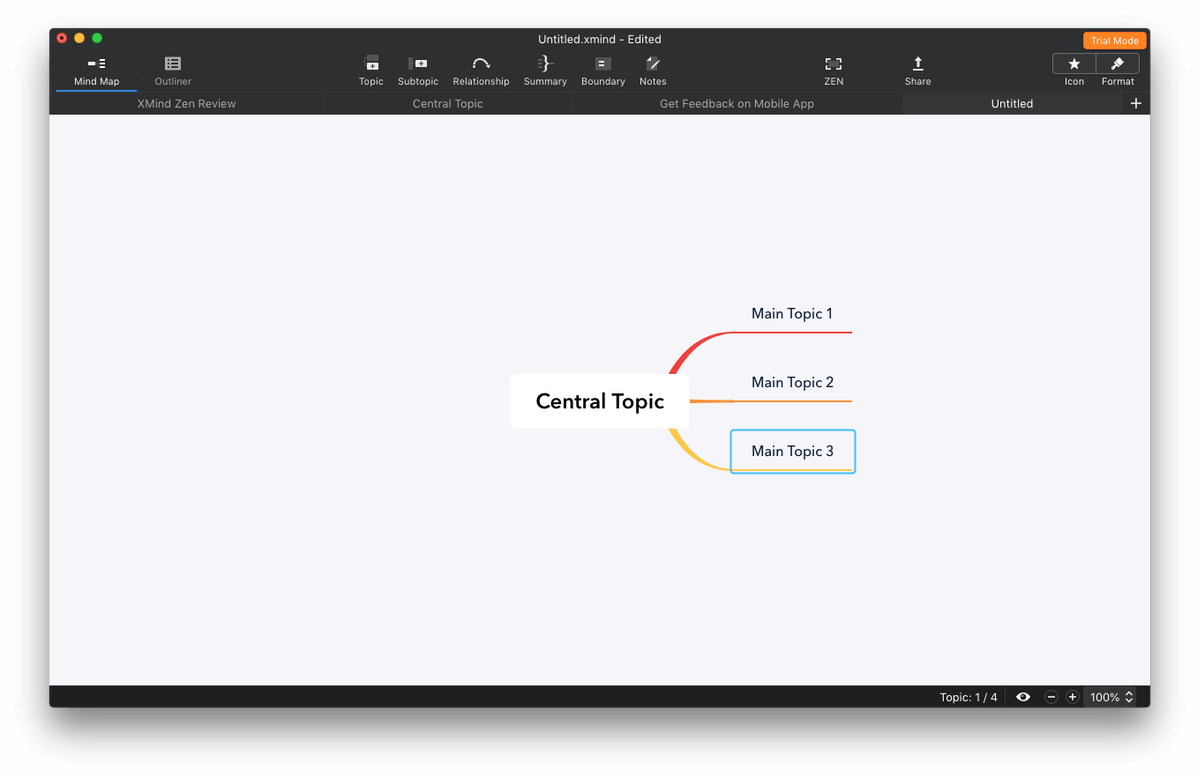
Van daar af moet ek net begin tik, en die teks word vervang. Om klaar te wysig, druk ek net Enter. Om 'n kindernodus te skep, druk Tab.

Die skep van breinkaarte met die sleutelbord is dus redelik vinnig met XMind. Daar is ikone aan die bokant om dit te doendieselfde met die muis, sowel as 'n paar bykomende take. Byvoorbeeld, jy kan 'n verwantskap tussen twee nodusse wys deur hulle albei te selekteer (met opdrag-klik), en dan op die Verhouding -ikoon te klik.
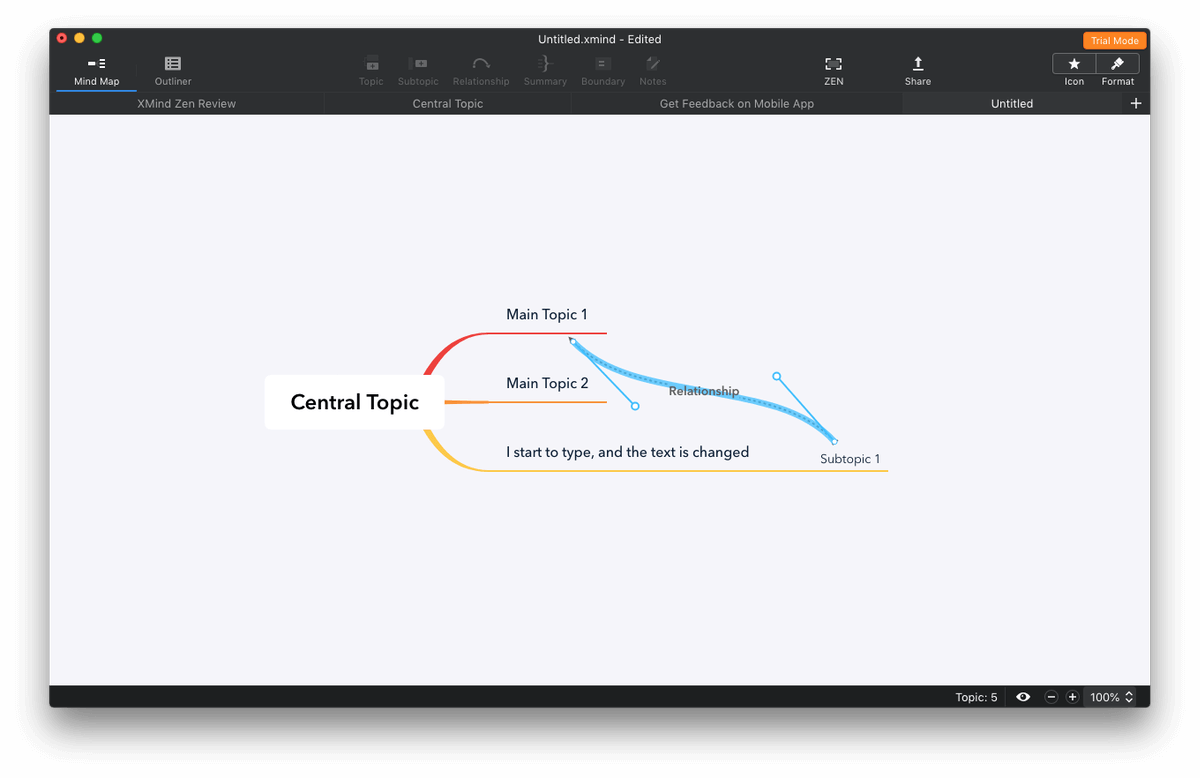
Deur ikone regs bo te gebruik, jy kan 'n paneel oopmaak om ikone en plakkers by 'n nodus te voeg...

...of om die breinkaart op verskeie maniere te formateer.
Selfs die struktuur van die breinkaart kan gewysig word sodat jy kan beheer waar onderwerpe verskyn relatief tot die hoofgedagte.
Dit is baie buigsaamheid. Hier is 'n breinkaart wat ek geskep het toe ek hierdie XMind-oorsig beplan het.
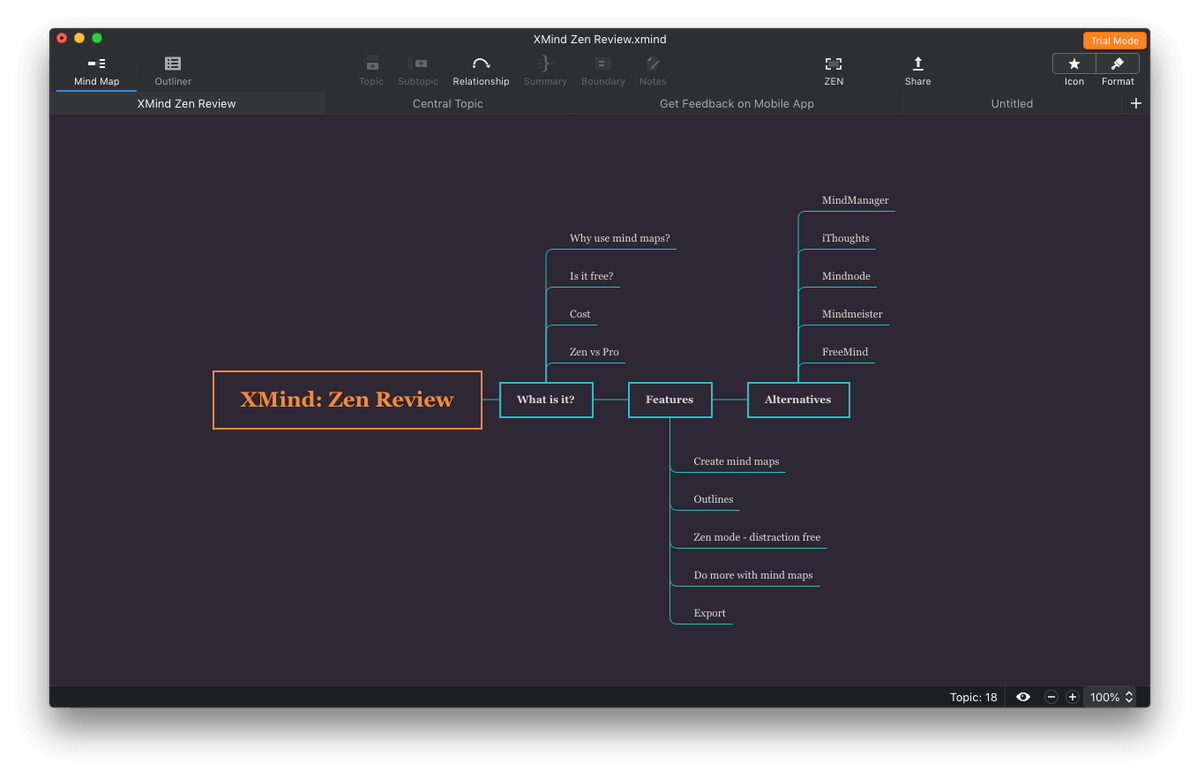
My persoonlike aanname : Breinkaarte kan vinnig met XMind geskep word deur net die sleutelbord te gebruik—wat van kardinale belang is wanneer jy dinkskrum— en baie formatering opsies is beskikbaar. Die temas en sjablone wat aangebied word, is aantreklik, en laat jou toe om jou breinkaart aan die gang te kry.
2. Skep buitelyne
Bindkaarte en buitelyne stem baie ooreen: hulle organiseer 'n onderwerp hiërargies. Dus laat XMind en 'n aantal ander toepassings jou toe om jou breinkaart as 'n omtrek te vertoon.
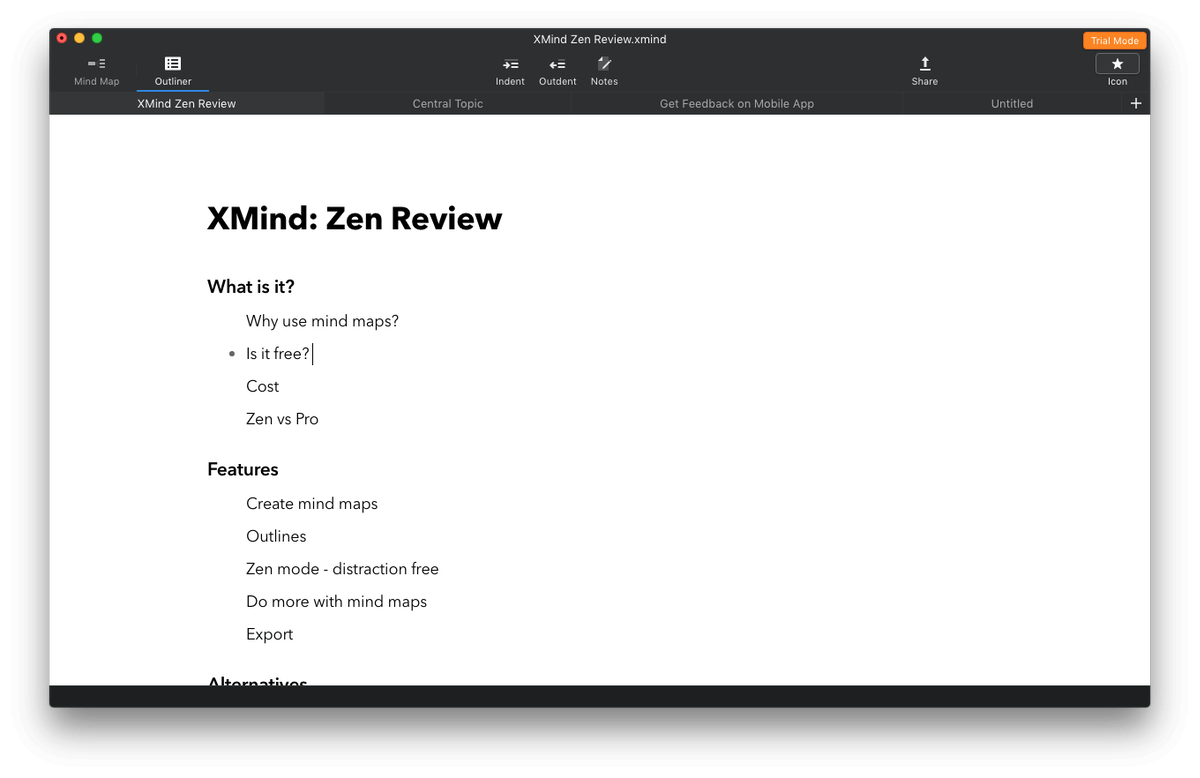
Van hier af kan jy jou teks byvoeg of wysig, insluitend die byvoeging van nuwe nodusse, inkepings en om dit uit te trek, en om notas by te voeg.
My persoonlike aanname : Ek gebruik gereeld omlynprogrammatuur. Die uiteensettingskenmerke in XMind dek die basisse, bied 'n tweede manier om inligting by te voeg en te manipuleer en voeg ekstra waarde toe tot dieapp.
3. Werk sonder afleiding
Wanneer jy breinkaarte gebruik om 'n dinkskrum te maak, is die vrye vloei van idees belangrik. Die "ZEN"-deel van die toepassing se naam dui aan dat dit een van die toepassing se prioriteite is. Deel van hierdie strategie is Zen-modus, wat jou toelaat om breinkaarte sonder afleiding te skep deur die toepassing volskerm te maak.
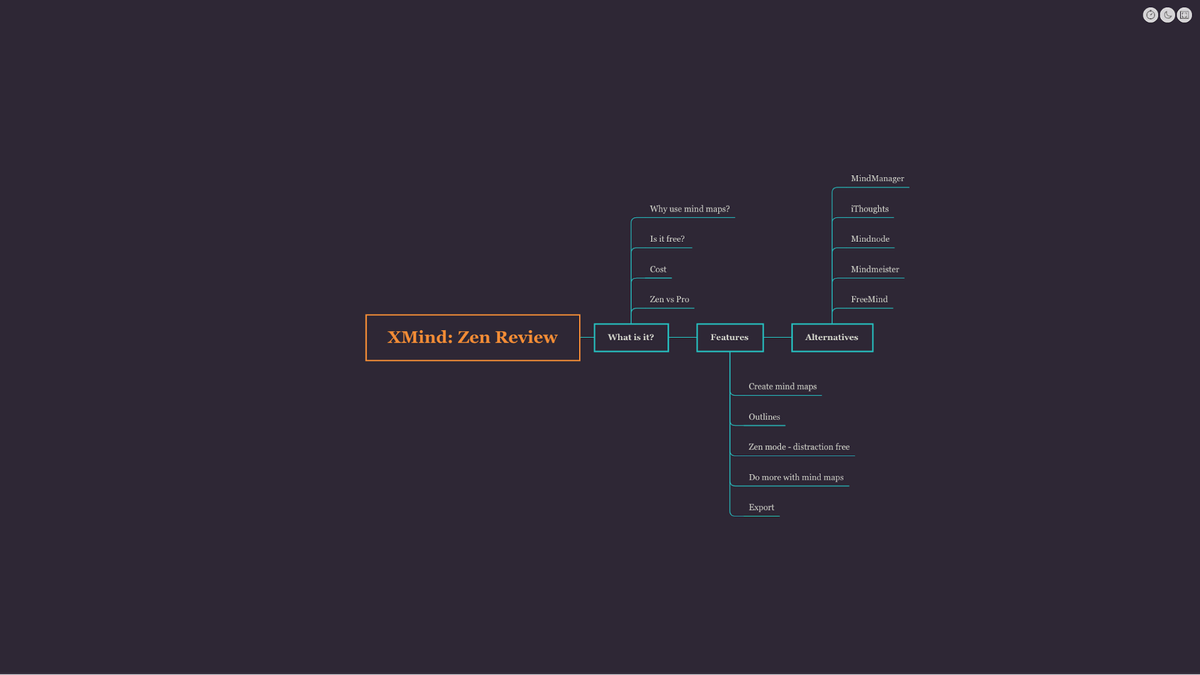
My persoonlike aanname : 'n Afleidingsvrye modus het 'n gewilde en welkome kenmerk in skryftoepassings geword. Mind mapping vereis 'n soortgelyke hoeveelheid kreatiewe energie, wat afleidingsvrye werk waardevol maak.
4. Doen meer met jou breinkaarte
Die skep van 'n breinkaart kan jou help om 'n breinkaart te beplan. artikel of opstel, 'n vak wat jy bestudeer beter verstaan, of 'n probleem oplos. Ek sal gereeld nooit weer aan 'n breinkaart raak as ek dit eers gemaak het nie.
Maar ek gebruik 'n paar breinkaarte op 'n deurlopende basis, vir projekbeplanning en bestuur, om my doelwitte deur die jaar na te spoor, en om voort te gaan om nuwe gedagtes by 'n onderwerp te voeg wat ek ondersoek. Hier is 'n paar maniere waarop XMind jou kan help om dit te doen.
Ikone kan nuttig wees om vordering na te spoor. Die toepassing verskaf stelle ikone wat vordering met 'n taak aandui, aanteken aan wie 'n taak toegeken is, of 'n maand of dag van die week toewys. Dit kan baie nuttig wees in projekbestuur. Ek kan byvoorbeeld ikone in my breinkaart gebruik om skryfvordering aan te dui.
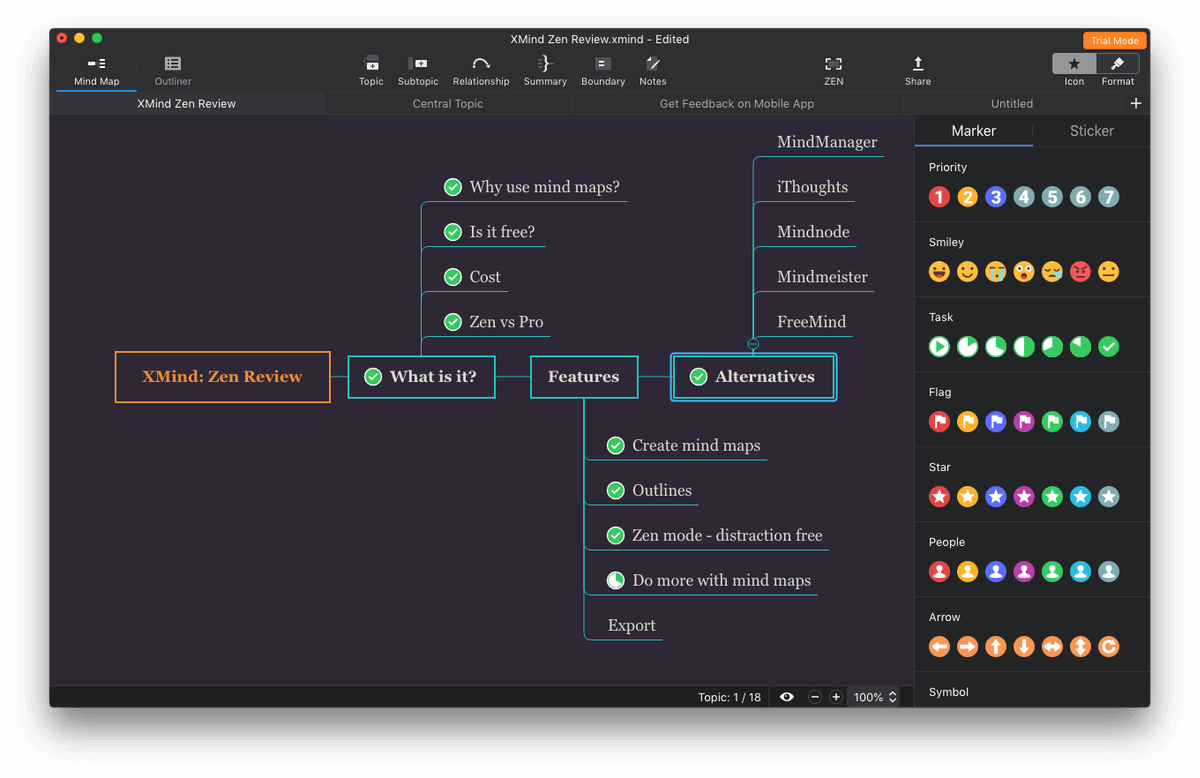
Jy kan bykomende inligting by 'n breinkaart voeg deurmaak notas en heg lêers aan. Notas verskyn bo-aan jou breinkaart.
Aanhangsels laat jou 'n nodus aan lêers op jou hardeskyf koppel, en hiperskakels laat jou toe om 'n nodus aan 'n webbladsy of 'n XMind-onderwerp te koppel—selfs 'n ander brein kaart. Ek het 'n skakel na XMind se pryswebblad op my breinkaart bygevoeg.
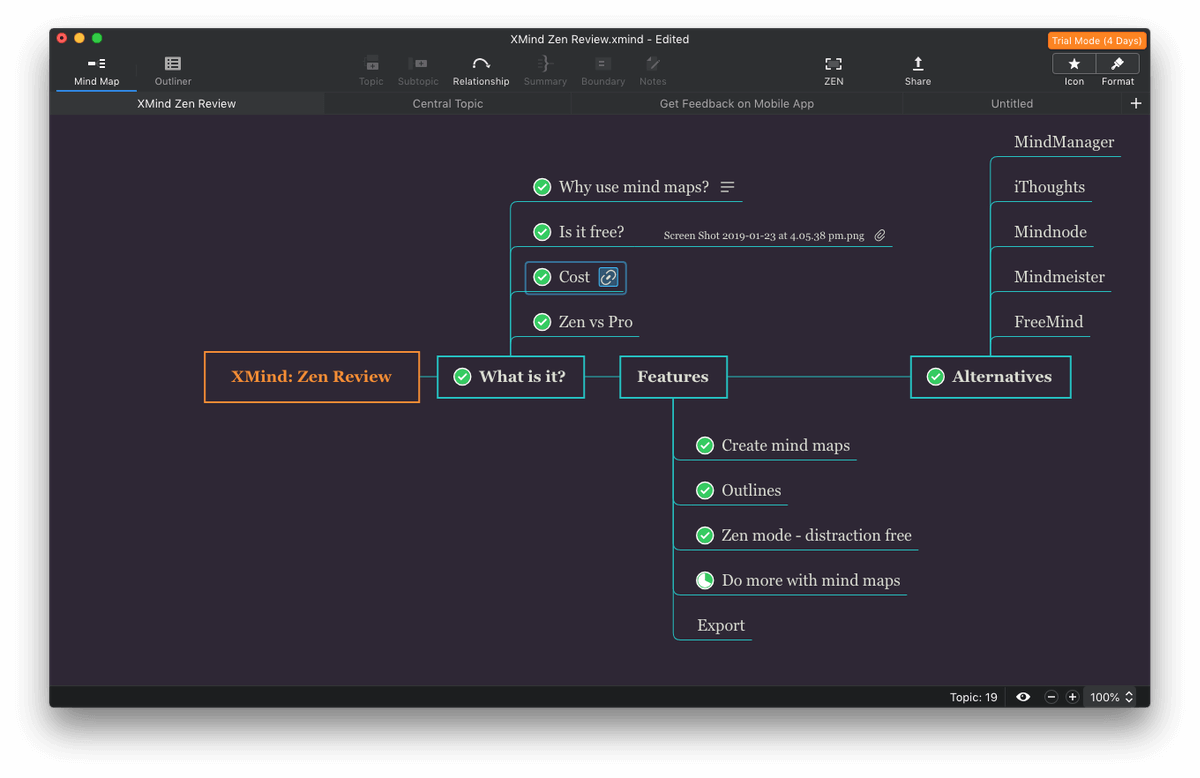
My persoonlike aanname : Breinkaarte kan nuttig wees vir deurlopende projekbestuur en verwysing. XMind bied 'n aantal nuttige projekbestuur- en verwysingskenmerke, insluitend taakgebaseerde ikone, die byvoeging van notas en lêeraanhegsels, en hiperskakels na webblaaie en breinkaartnodusse. Die Pro-weergawe voeg selfs meer by.
5. Voer jou breinkaarte uit
Wanneer jy jou breinkaart voltooi het, sal jy dit dikwels wil deel of dit as 'n illustrasie in 'n ander wil gebruik dokument. XMind laat jou toe om jou breinkaart na 'n aantal formate uit te voer:
- 'n PNG-prent
- 'n Adobe PDF-dokument
- 'n teksdokument
- 'n Microsoft Word- of Excel-dokument
- OPML
- Teksbundel
Die meeste daarvan is selfverduidelikend, maar ek sal kommentaar lewer op die laaste twee. OPML (Outliner Processor Markup Language) is 'n formaat wat algemeen gebruik word om inligting te deel tussen outliners en breinkaarttoepassings wat XML gebruik. Dit is die maklikste manier om breinkaarte en buitelyne tussen programme te deel.
Teksbundel is 'n nuwe formaat wat op MarkDown gebaseer is. 'n TextBundle rits jou teks in 'n MarkDown-lêer saam met enige verwante beelde.Dit word ondersteun deur 'n groot aantal toepassings, insluitend Bear Writer, Ulysses, iThoughts en MindNode.
Daar is een deelkenmerk wat ek egter ontbreek: maklike deel van breinkaarte tussen my rekenaars en toestelle. XMind het nie meer ingeboude wolksinkronisering nie - XMind Cloud is etlike jare gelede gestaak. Alhoewel daar oplossings is soos om jou werk in Dropbox te stoor, is dit nie dieselfde nie. As ware wolksinkronisering vir jou belangrik is, kyk na alternatiewe soos iThoughts, MindNode en MindMeister.
My persoonlike aanname : Om jou breinkaart uit XMind te kry, is eenvoudig. Jy kan dit na 'n aantal gewilde formate uitvoer sodat jy dit in 'n ander dokument kan gebruik, dit met ander kan deel of dit in 'n ander toepassing kan invoer. Ek wens net dit wil my breinkaarte tussen toestelle deel.
XMind Alternatives
- MindManager (Mac, Windows) is 'n duur, state-of-the -kuns-gedagtebestuur-app wat ontwerp is vir opvoeders en ernstige sakelui. 'n Ewigdurende lisensie kos $196,60, wat dit in 'n heeltemal ander prysgroep plaas as die ander programme wat ons lys.
- iThoughts is 'n dekade-oue breinkaartprogram wat krag balanseer met gemak van gebruik . Dit is ook beskikbaar met 'n $9,99/maand Setapp-intekening.
- MindNode is 'n gewilde en maklik-om-te gebruik breinkaarttoepassing. Dit is ook beskikbaar met 'n Setapp-intekening van $9,99/maand.
- MindMeister (Web, iOS,Android) is 'n wolk-gebaseerde breinkaarttoepassing wat geskik is vir gebruik deur spanne. Gebruik dit in jou blaaier of met 'n mobiele toepassing. 'n Aantal intekeningplanne is beskikbaar, van gratis tot $18,99 per gebruiker per maand.
- FreeMind (Windows, Mac, Linux) is 'n gratis en oopbron breinkaart-toepassing wat in Java geskryf is. Dit is vinnig, maar het minder formatering opsies.
Eerder as om 'n toepassing te gebruik, probeer om breinkaarte met pen en papier te skep. Die vereiste hardeware is baie bekostigbaar!
Redes agter my graderings
Doeltreffendheid: 4/5
XMind bevat die meeste kenmerke wat jy nodig het om te skep, formateer en deel breinkaarte. Die nuwe grafiese enjin reageer baie op beide Mac en Windows. Dit bevat egter nie al die professionele kenmerke wat in XMind Pro en MindManager gevind word nie, insluitend klanknotas, Gantt-kaarte, aanbiedings en meer. Maar daardie kenmerke kom teen 'n prys.
Prys: 4/5
'n Jaarlikse intekening is 'n bietjie meer as wat dit kos om sy naaste mededingers reguit te koop, en sommige potensiële gebruikers kan kies om nie die toepassing te gebruik nie weens intekeningmoegheid. Dit is egter aansienlik goedkoper as die swaarkryers, en MindManager.
Gemak van gebruik: 5/5
Hierdie weergawe van XMind is ontwerp om glad te wees, vinnig en afleidingsvry, en hulle het afgelewer. Ek het gevind dat die toepassing maklik is om te leer en maklik om te gebruik. Om inligting by te voeg met slegs die sleutelbord is

